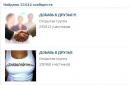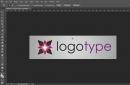Сегодня существует два типа подключения к интернету. Первый тип - проводное подключение, использующее для соединения кабель, называемый витая пара. Второй тип - Wi-Fi-подключение, обеспечивающее интернет-соединение за счёт радиоволн. Wi-Fi-соединение получило в наше время широкое распространение. Однако проводной интернет имеет ряд преимуществ, актуальных в больших организациях и офисах. В домашних условиях тоже есть смысл провести проводное подключение как минимум на один компьютер. Для устойчивого соединения с интернетом и эффективной работы необходимо правильно настроить параметры его подключения.
Преимущества проводного интернет-соединения
За последние 15 лет интернет стремительно внедрился во все сферы нашей жизни. Он необходим в банковской сфере, торговле, производстве, а также незаменим для обмена информацией и личного общения. Самыми распространёнными способами подключения к глобальной сети сегодня являются проводное соединение и Wi-Fi-соединение.
При проводном соединении применяется оптический кабель или витая пара. Первый тип кабеля имеет значительное преимущество, так как обеспечивает скорость прохождения информации до 1 ГБ в секунду. По витой паре предельная скорость достигает 100 МБ в секунду.
Скорость передачи информации через кабель зависит от его типа и от сетевой карты, осуществляющей приём сигнала. Это влияет на работу настольных компьютеров, игровых приставок, телевизоров и других устройств, объединённых в одну сеть. Потоковая передача информации не требует постоянного обмена между устройствами, что значительно увеличивает скорость обработки. Скорость в локальном соединении между рабочими станциями имеет большое значение при работе в корпоративной сети. Это учитывается, если есть необходимость быстрой передачи большого количества информации.
При Wi-Fi-соединении подключение к интернету осуществляется с использованием радиоволн, работающих в определённом диапазоне. Поэтому Wi-Fi более востребован на бытовом уровне. Он удобен, так как позволяет сразу же подключиться к интернету со смартфона, планшета или ноутбука в любом месте, где есть точка доступа. Тем не менее на приём сигнала влияют устройства соседей, работающие в полосе частот Wi-Fi-соединения, и предметы на пути прохождения радиоволн.
Для Wi-Fi-соединения не нужна прокладка кабеля, однако оно сильно подвержено воздействию радиопомех, и чем дальше вы от точки доступа, тем хуже приём сигнала
Проводное подключение имеет ряд преимуществ перед беспроводным:
- скорость получения и отправления информации при проводном соединении примерно в 2 раза выше, чем у Wi-Fi;
- при обмене файлами с сервером задержка минимальна, что важно в онлайн-играх, требующих максимальной скорости действий от пользователя;
- проводное подключение более устойчиво к воздействию помех в сети; на него не оказывают влияние гаджеты, работающие на полосе частот Wi-Fi или находящиеся вблизи источники электромагнитного излучения;
- мощность сигнала при проводном подключении не зависит от препятствий на пути прохождения и воздействия внешних факторов.
Ошибки, возникающие при подключении проводного соединения, могут быть обозначены кодами, которые указывают на причину неполадок.
Видео: чем проводное интернет-соединение лучше Wi-Fi
Как подключить кабель к компьютеру или ноутбуку
Подключить интернет-кабель к разъёму сетевого адаптера компьютера сможет самостоятельно даже неподготовленный пользователь. Для подключения используется стандартный кабель (витая пара) с обжатыми коннекторами RJ-45 на обоих концах кабеля .
Выполнить подключение кабеля можно следующим образом:
- Подготовьте сетевой кабель необходимой длины.
- Один коннектор подключите к любому LAN-разъёму на маршрутизаторе.
Для начала подключите коннектор кабеля к любому LAN-разъёму маршрутизатора
- Другой коннектор кабеля подключите к разъёму ноутбука или компьютера.
Теперь нужно подключить второй коннектор кабеля к LAN-разъёму компьютера
- При использовании модема старого типа входящий кабель провайдера подсоедините к жёлтому разъёму Internet на модеме.
В модемах старого типа кабель провайдера следует присоединить к разъёму модема жёлтого цвета
- Соединяющий LAN-кабель подключите к любому Ethernet-разъёму модема и сетевому разъёму устройства.
Соединяющий кабель от устройства нужно подключить к Ethernet-разъёму модема
- После соединения компьютера с маршрутизатором на последнем загорится индикаторный светодиод, сигнализирующий об установке связи между устройствами.
При соединении с компьютером на индикаторной панели маршрутизатора будет гореть индикаторный светодиод
Подключение кабеля не представляет большого затруднения, так как все коннекторы имеют разъёмы, подходящие только к соответствующим гнёздам на панели разъёмов компьютера. Допустить ошибку в этом процессе крайне сложно даже для начинающего пользователя.
Динамическое и статическое интернет-подключение
После подсоединения кабельных коннекторов и построения соединения между сетевым адаптером компьютера и оборудованием провайдера можно проводить отладку интернет-соединения. В первую очередь необходимо выбрать способ соединения с магистральной сетью, отталкиваясь от конкретных целей. Есть 2 способа соединения:
- динамическое соединение - это способ, при котором индивидуальный IP-адрес, присвоенный компьютеру, настраивается автоматически и изменяется при трансформации изначальных параметров. Оборудование компании-провайдера самостоятельно присваивает компьютеру значения сетевого адреса и основного шлюза. Во время подсоединения компьютера к магистральной линии соединение с глобальной сетью происходит сразу же, не требуя проведения дополнительного ввода идентификационных данных от пользователя. Единственное неудобство при таком подключении - возможное представление удалённого подключения к своему адресу. В таком случае нужно предварительно присоединиться к магистральной линии напрямую, минуя роутер;
- статическое соединение - это способ соединения, когда индивидуальный IP-адрес, предоставленный компьютеру, остаётся постоянным и обозначен при заключении договора с компанией-провайдером. Во время такого подсоединения пользователь выставляет адрес в ручном режиме, а также самостоятельно прописывает значения основного шлюза и DNS-серверов. Если такие сведения отсутствуют в договоре, то узнать их можно в отделе технической поддержки компании-провайдера. У некоторых поставщиков интернета для лицензирования в сети может потребоваться ввод имени пользователя и пароля. Эти сведения, как правило, указываются в договорных документах или определяются абонентом самостоятельно.
Как создать динамическое соединение
Для правильного создания динамического подключения необходимо выполнить ряд последовательных действий:
В меню клавиши «Пуск» перейдите к разделу «Сетевые подключения»
- В раскрывшемся разделе «Параметры» в блоке «Изменение сетевых параметров» выберите «Настройка параметров адаптера».
В «Параметрах» перейдите к опции «Настройка параметров адаптера»
- В консоли «Сетевые подключения» правой кнопкой мыши нажмите на Ethernet-подключение.
- В открывшемся меню выберите «Свойства».
В выпадающем меню Ethernet-подключения выберите «Свойства»
- В консоли подключений выделите компонент IP версии 4 (TCP/IPv4) и нажмите «Свойства».
В панели свойств необходимо выделить строку IP версии 4 (TCP/IPv4), после чего открыть «Свойства»
- В консоли атрибутов протокола TCP/IPv4 активируйте переключатели «Получить IP-адрес автоматически» и «Получить адрес DNS-сервера автоматически».
На последнем шаге активируйте переключатели «Получить IP-адрес автоматически» и «Получить адрес DNS-сервера автоматически»
- Нажмите OK для завершения.
Теперь динамическое соединение готово к применению.
Как создать статическое соединение
Чтобы создать статическое соединение, необходимо выполнить следующие шаги:

Всё, статическое соединение установлено.
В настоящее время у большинства абонентов домашнего интернета применяется динамическое подключение, так как основным способом является соединение через маршрутизатор. Статическое подключение применяется при модемном соединении или при прямом подключении.
При использовании подключения через ADSL-модем применяются только статические адреса, назначаемые поставщиком интернета.
Видео: создание статического и динамического соединения
Как настроить L2TP-подключение в Windows 10
Туннельный протокол L2TP, применяемый для подключения к глобальной сети, представляет собой симбиоз старых протоколов PPTP от компании Microsoft и L2F от компании Cisco. Он легко обрабатывается сетевыми устройствами и имеет высокую скорость обмена информацией из-за снижения нагрузки на процессор. Обладает большой стабильностью соединения и высокой безопасностью. Способен создавать туннели для работы в любых сетях. Применяется протокол L2TP обычно в корпоративных сетях, так как позволяет создавать сетевое соединение поверх существующей сети . Это обеспечивает устойчивую связь между главным офисом организации и региональными отделениями.
Для настройки L2TP-подключения нужно выполнить ряд последовательных действий:
- Правой кнопкой мыши нажмите на значок «Пуск».
- В появившемся меню нажмите на строку «Сетевые подключения».
В меню «Пуск» выберите строку «Сетевые подключения»
- В раскрывшемся разделе «Параметры» выберите «Центр управления сетями и общим доступом».
В разделе «Параметры» откройте «Центр управления сетями и общим доступом»
- Здесь выберите параметр «Создание нового подключения или сети».
В меню раздела «Центр управления сетями и общим доступом» необходимо выбрать первый пункт - «Создание нового подключения или сети»
- В панели «Настройка подключения или сети» выделите строку «Подключение к рабочему месту» и нажмите «Далее».
Выделите строку «Подключение к рабочему месту», затем нажмите «Далее»
- В консоли «Подключение к рабочему столу» выберите вкладку «Использовать моё подключение к интернету (VPN)».
Нажмите на вкладку «Использовать моё подключение к интернету (VPN)» для продолжения настройки
- В раскрывшейся консоли введите адрес сервера, поставьте галочку рядом с опцией «Разрешить использовать это подключение другим пользователям» и нажмите «Создать».
Введите адрес сервера и не забудьте поставить галочку у последнего пункта, чтобы разрешить использовать подключение другим пользователям
- В раскрывшейся консоли введите имя пользователя и пароль, затем подключитесь к магистральной сети.
- Перейдите в «Сетевые подключения».
- Правой кнопкой мыши нажмите на сгенерированное VPN-подключение.
- В раскрывшемся меню выберите «Свойства».
В консоли щёлкните по сгенерированному VPN-подключению правой кнопкой мыши и перейдите в «Свойства»
- Во вкладках консоли «VPN-подключение: свойства» откройте параметр «Безопасность».
- В поле «Тип VPN» установите значение L2TP с IPsec (L2TP/IPsec), а в поле «Шифрование данных» выберите пункт «необязательное». После этого откройте «Дополнительные параметры».
Тип VPN должен быть установлен как L2TP с IPsec (L2TP/IPsec), для шифрования данных выбрать «необязательное»
- Введите ключ, предоставленный провайдером, для проверки подлинности.
Ключ для проверки подлинности должен быть предоставлен вам провайдером
- Нажмите OK для завершения.
Если вы всё сделали правильно, то L2TP-подключение готово к применению.
Видео: как настроить L2TP-подключение в Windows 10
Созданное L2TP-подключение повышает уровень безопасности для абонента и делает более простым соединение с оборудованием провайдера.
Как настроить PPPoE-подключение в Windows 10
Протокол сетевого соединения с интернетом PPPoE применяется при соединении с магистральной сетью по технологии Ethernet. Этот способ имеет ряд преимуществ, например, расширенный спектр дополнительных возможностей, сжатие информации при передаче, проведение аутентификационных и шифровальных операций с пакетами информации. Подключение требует авторизации в сети (ввода имени пользователя и пароля). Используется при прямом подключении к магистральной сети и оборудованию провайдера.
Чтобы осуществить подключение к интернету, используя протокол PPPoE, необходимо выполнить ряд операций:
- Откройте «Центр управления сетями и общим доступом».
- Здесь выберите «Создание и настройка нового подключения или сети».
В разделе «Центр управления сетями и общим доступом» нажмите на пункт «Создание и настройка нового подключения или сети»
- В консоли «Настройка подключения или сети» выделите пункт «Подключение к интернету» и нажмите «Далее».
Выберите первый пункт - «Подключение к Интернету» и нажмите «Далее» для дальнейших настроек
- Выберите вкладку «Высокоскоростное (с PPPoE)».
В «Подключении к интернету» выберите подключение «Высокоскоростное (с PPPoE)»
- Далее введите логин и пароль, полученные от провайдера, и нажмите «Подключить».
Введите логин и пароль, полученные от провайдера, и нажмите «Подключить» для завершения настройки
Теперь у вас установлено PPPoE-подключение.
Видео: как подключить и настроить PPPoE-соединение
Давать разрешение другим пользователям на использование подключения стоит только при установке домашнего интернета, так как количество пользователей ограничено.
Способы устранения проблем с подключением проводного интернета
При подключении проводного интернета периодически возникают ошибки, связанные с неполадками оборудования, обрывом магистральной сети или неправильными действиями пользователя. В большинстве случаев проблемы с подключением возникают из-за неосторожных действий самого пользователя . Чтобы определить и устранить причину неполадки, нужно выполнить простые действия по следующему алгоритму:
- Запустите «Центр управления сетями и общим доступом».
- Во вкладке «Сетевые подключения» выберите «Устранение неполадок».
Зайдите в «Центре управления сетями и общим доступом» и откройте раздел «Устранение неполадок»
- Выберите «Подключения к интернету».
Для дальнейших настроек выберите параметр «Подключения к Интернету»
- Далее нажмите на строку «Запустить средство устранения неполадок».
Дождитесь завершения процесса обнаружения проблем
- После завершения процесса в появившемся окне выберите вкладку «Устранение неполадок подключения к Интернету».
Выберите «Устранение неполадок подключения к интернету» и ожидайте завершения процесса диагностики
- По окончании процесса поиска проблем закройте консоль, если неполадки не выявлены. Если неполадки обнаружены, следуйте дальнейшим указаниям во всплывающих окнах.
- На следующем этапе в разделе «Устранение неполадок» откройте «Входящие подключения».
Запустите средство устранения неполадок, нажав на соответствующей строке
- После завершения процесса проверки в консоли «Входящие подключения» выберите пункт «Найти этот компьютер в сети» и нажмите «Далее».
Отметьте пункт «Найти этот компьютер в сети» и продолжите устранение неполадок с помощью кнопки «Далее»
- Во время процесса обнаружения неполадок следуйте инструкциям, появляющимся на консоли.
- Если проблемы не обнаружены, закройте консоль.
- Если проблемы обнаружены, то для их устранения следуйте инструкциям программы.
На этом проверка входящих подключений закончена.
В приведённой инструкции показано обнаружение одной проблемы входящего подключения. Более детально с проблемой можно ознакомиться, нажав на строку «Просмотреть дополнительные сведения».

Приведённый способ поиска ошибок подключения является классическим и разработан специалистами корпорации Microsoft . В действительности же всё бывает намного проще, так как проблема с подключением интернета может быть вызвана другими причинами, которые устраняются механическим способом.
Этот алгоритм помогает устранить проблему с отсутствием подключения к интернету в большинстве случаев:
- Перезагрузите компьютер.
- Отключите маршрутизатор от сети и подождите 10–15 секунд.
- Включите маршрутизатор.
- Если соединение не восстановлено, нажмите на кнопку Reset для перезагрузки роутера.
Чтобы избежать проблем с подключением к интернету, рекомендуется периодически отключать маршрутизатор от сети и давать ему время на восстановление.
Видео: устранение ошибки при подключении проводного интернета
В настоящее время все провайдеры интернета предпочитают устанавливать динамическое подключение к магистральной сети. Это более удобно для абонента сети и для компании-провайдера, так как не требует перенастройки параметров при каких-либо изменениях в оборудовании сети. Если вы планируете часто использовать удалённый доступ к своему компьютеру, то, безусловно, лучше выбрать прямое подключение, минуя роутер или модем. Для домашнего интернета всегда можно изменить настройки маршрутизатора и тип подключения, установленные изначально специалистами провайдера. В дальнейшем при изменении конфигурации системы или полной переустановке параметры сети выставляются автоматически. При прямом подключении настройки нужно будет выставлять в ручном режиме. Всё это необходимо учитывать пользователям при выборе типа подключения к интернету.
Поделитесь с друзьями!Существует достаточно большое количество типов подключений к интернету провайдера. Ниже представлены основные из них:
1. Подключение по локальной сети
В данном случае пользователь подключается посредством обычной локальной сети Ethernet. Никаких дополнительных подключений или ввода логина/пароля не требуется. Данный тип дополнительно подразделяется на:
а) Dynamic — DHCP или «динамический». Самый простой тип, никаких настроек вводить не требуется и пользователь просто соединяет компьютер кабелем, который получает все настройки автоматически
б) Static — «фиксированный IP-адрес» или «статический». В этом случае требуется предварительная конфигурация параметров «Интернет протокола TCP/IPv4» согласно настройкам, предоставленных провайдером и включающих обычно IP-адрес, маску подсети, шлюз и DNS-сервер(-а). Например, такой тип использует провайдер ТДС+ в г.Волоколамске.
Иногда в обоих подтипах может использоваться привязка по MAC-адресу (в этом случае от роутера обычно требуется поддержка т.н. MAC Cloning или MAC Spoofing — подмены или изменения MAC-адреса на интернет-порту).
2. VPN-подключение
В данном случае пользователь подключается посредством т.н. VPN (виртуальная частная сеть) с необходимостью указания логина и пароля. Данный тип имеет подразделения:
а) PPPoE . Для подключения к интернету необходимо создать подключение через мастер настройки, выбрав «Подключить к Интернету» -> «Установить подключение вручную» и выбрать в настройках PPPoE.
б) PPTP . Для подключения к интернету необходимо создать подключение через мастер настройки, выбрав «Подключиться к рабочему месту» -> «Подключение к виртуальной частной сети (VPN)», далее указать адрес VPN-сервера.
в) L2TP . Еще один тип подключения, набирающий популярность. Настройка аналогична PPTP, только после создания подключения, необходимо в его свойствах на вкладке «Сеть» выбрать «L2TP IPSec VPN».
Тип VPN-подключения также можно узнать щелкнув на иконку подключения в трее (при активном интернете) и выбрать закладку «Сведения».
3. Комбинированный тип подключения
Самый сложный тип, распространненый, по сути, только в России (за редким исключением). Суть сводится в комбинировании подключения по локальной сети с VPN-подключением для предоставления т.н. Dual access — двойного доступа, т.е. доступа к интернету и внутренним ресурсам провайдера (пиринговые сети, IPTV и пр.). Соответственно, могут быть использованы различные комбинации из (1) и (2), а именно:
а) PPPoE + Dynamic . Интернет предоставляется через PPPoE, локальный адрес в сети провайдера получается автоматически. Обычно так же динамически раздаются маршруты для доступа к определенным ресурсам через тот или иной интерфейс (посредством т.н. DHCP option). Например, такой тип использует провайдер г.Чехова Chehov.NET
б) PPPoE + Static . Интернет предоставляется через PPPoE, локальный адрес в сети провайдера задается вручную, статически. Маршруты прописываются тоже вручную посредством команды «route add …» в консоле «cmd».
в) PPTP + Dynamic . Интернет предоставляется через PPTP, локальный адрес в сети провайдера получается автоматически. Маршруты аналогично могут раздаваться динамически через DHCP option или прописывать вручную (редко).
г) PPTP + Static . Интернет предоставляется через PPTP, локальный адрес в сети провайдера задается вручную, статически. Маршруты прописываются тоже вручную.
д) L2TP + Dynamic . Интернет предоставляется через L2TP, локальный адрес в сети провайдера получается автоматически. Маршруты аналогично могут раздаваться динамически через DHCP option или прописывать вручную (редко).
е) L2TP + Static . Интернет предоставляется через L2TP, локальный адрес в сети провайдера задается вручную, статически. Маршруты прописываются тоже вручную.
P.S. Определение своего типа подключения к интернету, вам поможет настроить свой Wi-Fi роутер или Wi-Fi точку доступа.
Коммутируемое подключение через модем. На сегодняшний день самым дешевым способом подключения к Интернету остаётся доступ к компьютеру провайдера по аналоговым и аналогово-цифровым линиям телефонных сетей через модем. Самый старый сеансный (dial-up), способ подключения к Интернету имеет недостатки: низкая скорость и занятая линия. Верхний предел скорости 56 Kbps.
Коммутируемое подключение через ADSL(Asymmetric Digital Subscriber Line) позволяет передавать данные на скоростях до 9 Mbps в прямом направлении и 1 Mbps в обратном по обычным телефонным линиям.
Коммутируемое подключение через ISDN(Integrated Services Digital Network)позволяет подключение к Интернету через сети, в которых линия доступа к провайдерам может быть полностью цифровой. Это позволяет передавать цифровой сигнал с одного компьютера на другой без преобразований. За счет этого передача информации ведётся на скорости до 384 Kbps.
Подключение по выделенным линиям. Вы получаете возможность использовать Интернет 24 часа в сутки без оплаты услуг телефонной компании по временному тарифу. В этом случае до помещения пользователя прокладывается волоконно-оптический кабель. Скорость и качество передачи по каналу в этом случае гарантируется.
Подключение по frame relay. При неравномерной информационной загрузке линий зачастую выгоднее использовать подключение по сетям frame relay ("переменная структура"). Принцип действия таких сетей прост: определяется минимальная гарантированная пропускная способность канала, а в случае необходимости полоса пропускания расширяется до возможных пределов. Такая "форсированная" передача информации допускается в случае, если линия не загружена другими пользователями. Очевидна целесообразность использования таких сетей в небольшом офисе, где вероятность одновременного обращения к сети нескольких служб невелика. С финансовой точки зрения сеть frame relay довольно выгодна.
Подключение по сетям кабельного телевидения. В случае реализации данной технологии мы получаем сразу телевизор, телефон и Интернет. Скорости передачи дают возможность высококачественной Интернет-телефонии, видео конференциях в реальном времени, трансляции телепередач в Мировой Паутине. Передача данных производится через кабель HFC (Hybrid Fiber Coaxial) - комбинированный оптокоаксиальный кабель. При этом протоколом передачи данных останется IP (Internet Protocol) или более новые протоколы.
Подключение через радиомодем. Этот способ позволит избавиться от телефонной компании.
Широкое распространение получает Подключение через устройства мобильной связи.
Сервисы Интернет
Под сервисами или службами Internet обычно понимаются виды услуг, которые оказываются серверами, входящими в сеть. Ниже перечислены самые старые сервисы, доступные с рождения сети:
1. Usenet (телеконференции, группы новостей) - устаревший cервис, позволяющий организовать сетевые дискуссии по определенным темам.
2. FTP - сервис передачи файлов.) позволяет передавать и принимать файлы с файловых FTP серверов, подключенных к Internet.
3. Telnet - сервис удаленного доступа к компьютерам.
4. Электронная почта (e-mail) - сервис передачи сообщений.
5. World Wide Web (WWW, Web, «Всемирная паутина») - сервис поиска и просмотра гипертекстовых документов, включающих в себя графику, звук и видео.
Из приведенных выше сервисов до настоящего времени популярными остаются два последние. К ним добавились другие службы и сервисы. В настоящее время наиболее популярные сервисы можно выстроить в следущем порядке: Электронная почта. WWW(поисковые системы, новостные сайты, форумы, блоги, социальные сети), IRC-службы обмена сообщениями (чаты), Интернет – магазины, электронные платежные системы, интернет-телефония. Кроме этого из популярных современных сервисов можно назвать сервис мгновенных сообщений (ICQ, GoogleTalk, скайп), вики, доски объявлений, интернет телевидение, социальные сетевые сервисы, виртуальная служба знакомств, служба точного времени, распределенные вычисления, облачные вычисления, YouTube и др.
Данный тип подключения мы упомянем чисто ввиду уважения к истории: коммутируемый доступ был актуален еще в конце прошлого тысячелетия. Для обеспечения связи использовались телефонная сеть и модем, который соединялся с модемом станции. Предельная возможная скорость составляла менее 58 Кбит в секунду, притом тарифы были крайне ограничены.

Говорить о xDSL нужно преимущественно в историческом разрезе, поскольку в свое время эта технология была прорывной, но сегодня мало актуальна для жителей крупных городов. Максимум скорости, доступный пользователю выделенной линии, - 24 Мбит в секунду. В сравнении с коммутируемым доступом, используемым до XDSL, прогресс очевиден. Появление технологии обусловило переход от лимитных тарифов на безлимитные.
FTTB (ETTH)

FTTB - следующая после xDSL технология, на данный момент пользующийся наибольшим распространением во всех цивилизованном мире. Принцип работы незамысловат: в подъезде размещается коммутатор, который соединяют со станцией поставщика интернет-услуг. В квартиру проводят витую пару, которая подключается к ПК либо специального роутеру. Главное преимущество - выгодное соотношение между скоростью интернета и стоимостью. Предельная из возможных скоростей - 1 Гбит в секунду.

Наиболее прогрессивный и современный способ из существующих, предполагающий организацию гигабитного канала с услугами Tripple Play. Для обеспечения соединения проводится специальный оптический кабель, который подключают к соответствующему оборудованию; используются конвертеры, sfp-модуль, оптические терминалы. Фактически технология xPON постепенно вытесняет FTTB, а бизнес-интернет часто используют компании, работа которых сопряжена с необходимостью передачи больших количеств информации.

Поскольку у практически каждого человека сегодня имеется современный смартфон, мобильный интернет пользуется большим распространением. Оговаривать его преимущества подробно бессмысленно ввиду их очевидности; главный плюс - возможность иметь соединение с интернетом буквально «под рукой», основной недостаток - ограниченные лимиты. За последние года скорость существенно выросла: если раньше в ходу были GPRS и 3G, то сегодня им на смену пришла технология 4G. Предельная скорость последней LTE - 300 Мбит (теоретически); в действительности она обычно существенно ниже. Для организации подключения устанавливают USB-модемы и роутеры.

Спутниковый интернет - еще одно прогрессивное ответвление, подразделяющееся на два подтипа: односторонний и двусторонний. Первый - его также называют ассиметричным - предполагает использования связи со спутником исключительно для приема информации, в то время как для передачи используется обычная связь. Второй - симметричный - прогрессивнее, поскольку позволяет осуществлять также и передачу информации, однако для реализации такого подключения потребуется дорогостоящее оборудование; тарифы тоже весьма серьезные. Единственное, пусть и крайне весомое преимущество - возможность получения доступа в любой точке мира (вплоть до глубин тайги).

Подавляющее большинство современных устройств - телевизоры, телефоны, смартфоны - имеют встроенный модуль Wi-Fi, обеспечивающий стабильную связь с интернетом в пределах определенной области. Крупные беспроводные сети проводят преимущественно в крупных городах и в местах скопления большого количества людей. Намечается тенденция к продвижению WiMAX, что сменит обычную телекоммуникационную связь ввиду простоты в развертывании и возможности изменения масштаба.
Рынок информационных технологий буквально оброс фирмами, которые предоставляют услуги доступа к сети интернет. Какие только технологии сегодня не предлагают в беспроводных и проводных соединениях, чтобы максимально покрыть труднодоступную зону, повысить скорость передачи данных, улучшить качество связи.
Как многие знают, перво-наперво разные интернет-провайдеры отличаются между собой видом предоставляемых услуг, а именно типом доступа к сети интернет.
Интернет-провайдер – компания, которая дает доступ к сети Интернет клиентам и оказывает смежные услуги.
Существуют много разные типов подключения к интернету. Среди них широкополосные, коммутируемые и беспроводные линии связи. Все они способны открыть доступ к Сети хоть и работают по разному принципу. Рассмотрим все по порядку.
Ethernet – подключение по локальной сети
Это широкополосный доступ к сети интернет по отдельной линии. Проложенная провайдером линия основывается на оптоволоконном или медном кабеле и позволяет передавать данные с весьма впечатляющей скоростью. Оптоволоконный кабель отличается от медного тем, что основным материалом в нем выступает стекло или пластик, а информация по нему передается не электрическим, а световым сигналом. Это позволяет транслировать сигнал с минимальным затуханием и максимальной скоростью передачи.
Выделенная линия
Под медным кабелем чаще всего имеется виду витая пара. По ней информация передается электрическим сигналом. ИзВитая пара в отличии от оптоволокна имеет значительный показатель затухания сигнала и подвержена электромагнитным помехам. Чтобы увеличить длину канала связи, следует применять кабели с защитой от помех, а для уменьшения коэффициента затухания сигнала – нужно использовать специальные корректоры или сигнальные буферы.
Делают ли это на практике интернет-провайдеры? Обычно оптоволоконный кабель применяется для соединения субпровайдера с магистральным провайдером и подключения различных зданий (дома, гостиницы) к глобальной сети, а дальше идет витая пара.
Сейчас уже активно развивается технология GPON (гигабитная пассивная оптическая сеть). Ее суть заключается в том, что провайдер заводит оптоволоконный кабель прямо к вам в квартиру и ставит специальную распределительную коробку. В итоге у вас технически есть возможность подключиться к глобальной сети на скорости 1 Гбит/с, в остальных же случаях скорость не будет превышать сотни Мбит/с.
Модемное соединение (ADSL / Dial-Up)
Коммутируемый доступ к интернету через обычную телефонную линию с использованием модема. Существует как старая технология Dial-Up или более продвинутая ADSL. Соединение с провайдером по ADSL в отличии от Dial-Up дает возможность серфить по интернету и параллельно осуществлять звонки по телефону. Достигается это за счет ADSL-сплиттера, который разграничивает телефонный сигнал на обычный телефонный и высокочастотный модемный сигнал.

В сравнении с подключением по выделенной линии преимущество модемного подключения заключается в использовани уже существующей инфраструктуры – телефонных кабелей. На этом плюс данного типа соединения заканчиваются. Максимальная скорость передачи данных у Dial-Up составляет 56 Кбит/с, а у технологии ADSL 24 Мбит/с. Если учесть состояние большинства телефонных линий, о стабильности соединения и таких показателей может не быть. Как вы понимаете, телефонная линия по всем показателям проигрывает выделенной линии если учитывать стабильный рост мультимедиа и объемы передаваемых данных. Всего несколько лет назад этот тип подключения считался одним из лучших, но в наши дни он практически изжил себя несмотря на еще активное его применение.
Подключение к интернету по технологии DOCSIS
Дословно DOCSIS переводится, как стандарт передачи данных по коаксиальному (тв) кабелю. Передача информации по данному стандарту осуществляется к клиенту на скорости 42/38 Мбит/с, а от пользователя 10/9 Мбит/с. Стоит отметить, что полоса в данной технологии делится между всеми подключенными участниками, которые в данный момент принимают или отправляют поток. Следовательно доступная полоса в момент передачи или приема данных для каждого участника может изменяться в широких пределах.
Этот способ реализуется через специальный модем. Речь идет о кабельныом модеме для технологии DOCSIS со встроенным сетевым мостом, который дает возможность обмениваться данными по коаксиальному или оптическому кабелю в двустороннем режиме. В сети такого провайдера присутствует устройство CMTS - Cable Modem Termination System. По-простому, данное устройство представляет из себя большой модем в магистральной сети к которому привязываются модемы абонентов.
С экономической точки зрения прокладывать коаксиальный кабель ради получения выхода в интернет не очень то разумно, уж лучше провести выделенную линию, потому что по характеристикам такая линия лучше, но если тв-кабель уже есть и оператор предоставляет такую услугу, то почему бы ей и не воспользоваться. Однако если провайдер может предложить интернет по технологиям FTTB, PON или HCNA, то по ряду технических преимуществ лучше выбрать одну из них, вместо DOCSIS.
Мобильный доступ в интернет (GPRS, EDGE, 3G)
Этот тип подключения популярен тем, что позволяет выйти в интернет даже там, где нет телефонной или выделенной линии. Соединиться с интернет-провайдером можно при помощи USB 3G модема или с помощью обычного мобильного телефона, поддерживающего функцию модема. USB-модем визуально похож на USB-флеш-накопитель и имеет внутри себя гнездо для установки SIM-карты.

Подключение к интернету через USB-модем или мобильный телефон выполняется через обращение к базовой станции сотового оператора, у которого зарегистрирована сим-карта, и в зависимости от того какое оборудование установлено у мобильного провайдера устанавливается связь по технологии GPRS, EDGE, 3G или 4G. Таким образом после соединения USB-модема или телефона с компьютером вы получите доступ к интернету по одной из упомянутых технологий.
Мобильный интернет имеет достаточно не стабильную связь и порою не высокую скорость, но как говорится лучше так чем никак. Максимальная скорость передачи данных в представленных технологиях в среднем составляет 30-60 Кбит/с в GPRS; 100-256 Кбит/с в EDGE; 144 Кбит/с – 3,6 Мбит/с в 3G и 4G может превышать 100 Мбит/с, а у стационарных абонентов она может составлять 1 Гбит/с.
Скорость может в некоторых случаях быть и выше, но практически чаще всего она ниже. У мобильного интернета, конечно есть недостатки, но иметь возможность выходить в интернет из любой точки страны, где есть сотовая связь, подкупает многих.
Интернет через спутник
Чтобы подключить даже к одностороннему спутниковому интернету, понадобится комплект специального оборудования. В минимальную комплектацию входа спутниковая антенна, усилитель-конвертер, спутниковый приемник, кабель нужной длины типа RG-6 и пара F-разъемов.
Для двустороннего спутникового интернета нужна уже приемопередающая антенна (диаметром около 1,2 – 1,8 метра), передающий BUC-конвертер и приемный LNB-блок и спутниковый модем, к которому можно подключить не один, а несколько компьютеров и обеспечить им доступ в Интернет.

Спутниковый интернет
При двустороннем доступе в интернет не нужны дополнительные каналы, так как отправка и прием данных осуществляется через спутник. Многие операторы спутникового интернета могут предложить как безлимитные пакеты, так и тариф с оплатой за трафик. Двусторонний спутниковый интернет у некоторых операторов работает быстрее чем в технологии 3G, а скорость в Ka-диапазоне может составлять 20 Мбит/с.
К недостаткам спутникового интернета можно отнести высокую стоимость оборудования, сложность настройки и приличное время отклика. Обычно такой вид связи применяется в самых отдаленных уголках, где нет других вариантов связи.
Подключение к интернету по технологии WiMax
Помимо остальных видов подключения к интернету, следует обратить внимание на весьма интересную технологию WiMax. Обычно данную технологию применяют там, где кабельный интернет стандарта DOCSIS не доступен, в доме или в офисе нет выделенной сети или отсутствует телефонная линия для ADSL подключения. Доступ к глобальной сети по технологии WiMax, как и по спутниковому подключению, в таких случаях часто оказывается отличным выбором.
Технология WiMax теоретически расчитана на скорость порядка 70 Мбит/с, но по факту это обычно в разы меньше. Чтобы подключиться к интернету через WiMax, стоит обратиться к соответствующему провайдеру, который по карте покрытия сети определит поддерживается ли желаемое меторасположение зоной покрытия. Если выясниться, что место не попадает в зону покрытия, то специалистам нужно будет определить расстояние до ближайшей базовой станции к вам.
Желательно, чтобы базовая станция находилась в прямой видимости от абонента, а расстояние составляло не более 10 километров. В зависимости от полученных результатов потребуется подобрать нужный WiMax-модем и антенну с необходимым усилением. Кроме этого нужен кабель для соединения антенны с модемом и USB удлинитель для подключения модема к компьютеру или свитчу.